Sugeng sonten
Ing artikel dina saiki babagan nyetel router Wi-Fi ing omah, aku kepengin manggon ing TP-Link (300M Wireless N Router TL-WR841N / TL-WR841ND).
Akeh pitakonan sing takon babagan router TP-Link, sanajan umume, persiyapan kasebut ora beda banget karo akeh router jinis iki. Lan, ayo ndelok langkah-langkah sing kudu ditindakake supaya Internet lan jaringan Wi-Fi lokal uga bisa digunakake.
Isi
- 1. Nyambung rute: fitur
- 2. Nyetel router
- 2.1. Kita ngonfigurasi Internet (jinis PPPoE)
- 2.2. Gawe jaringan Wi-Fi nirkabel
- 2.3. Aktifake sandhi ing jaringan Wi-Fi
1. Nyambung rute: fitur
Ana pirang-pirang output ing sisih mburi router, kita luwih seneng LAN1-LAN4 (padha kuning ing gambar ing ngisor iki) lan INTRNET / WAN (biru).

Dadi, nggunakake kabel (deleng gambar ing ngisor iki, putih) kita nyambungake salah sawijining output LAN router menyang kertu jaringan komputer. Kabel panyedhiya Internet, sing mlebu apartemen saka lawang mlebu, nyambung menyang output WAN.

Sejatine kabeh. Ya, kanthi cara, sawise ngowahi piranti, sampeyan kudu weruh bledosan LED + jaringan lokal kudu katon ing komputer, nalika ora ana akses menyang Internet (kita durung nggawe).
Saiki butuh pindhah menyang setelan dalan. Kanggo nindakake iki, ing browser apa wae, ketik ing alamat alamat: 192.168.1.1.
Banjur ketik sandhi lan jeneng pangguna: admin. Umumé, supaya ora mbaleni dhewe, iki minangka artikel rinci babagan cara ngetik setelan router, kanthi cara, ana, kanthi cara, kabeh pitakonan sing khas disusun.
2. Nyetel router
Ing conto, kita nggunakake jinis sambungan PPPoE. Tipe sing sampeyan pilih gumantung karo panyedhiya, kabeh informasi babagan logins lan sandhi, jinis sambungan, IP, DNS, lan sapiturute. Saiki kita nggawa informasi kasebut ing setelan kasebut.
2.1. Kita ngonfigurasi Internet (jinis PPPoE)
Ing kolom kiwa, pilih bagean Jaringan, tab WAN. Telu titik penting ing kene:
1) Tipe Sambungan WAN - nuduhake jinis sambungan. Bakal gumantung ing data apa sing kudu sampeyan lebokake kanggo nyambung menyang jaringan. Ing kasus iki, PPPoE / Rusia PPPoE.
2) Jeneng Pangguna, Ketik - ketik login lan sandhi kanggo ngakses Internet liwat PPPoE.
3) Setel mode kanggo Sambungake kanthi otomatis - iki bakal ngidini dalan sampeyan nyambung menyang Internet. Ana mode lan sambungan manual (ora kepenak).
Sejatine kabeh, Internet wis dikonfigurasi, penet tombol Simpen.
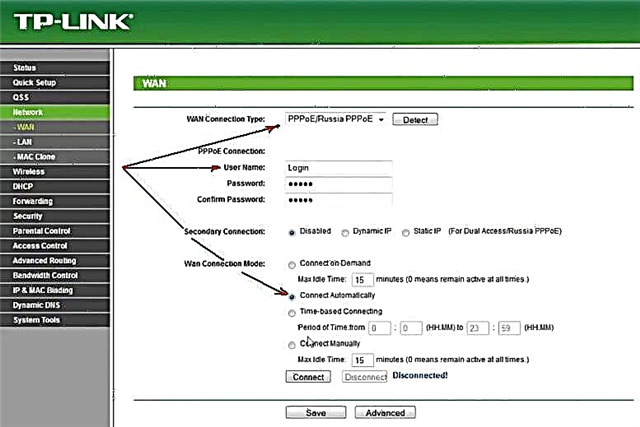
2.2. Gawe jaringan Wi-Fi nirkabel
Kanggo nyiyapake jaringan Wi-Fi nirkabel, pindhah menyang bagean setelan Wireless, banjur bukak tab Setelan Wireless.
Ing kene sampeyan uga kudu menehi perhatian marang telung paramèter utama:
1) SSID - jeneng jaringan nirkabel sampeyan. Sampeyan bisa ngetik jeneng, sing bakal ditemokake kanthi gampang. Kanthi standar "tp-link", sampeyan bisa ninggalake kaya.
2) Wilayah - pilih Rusia (uga, utawa sampeyan yen ana sing maca blog ora saka Rusia). Setelan iki ora ditemokake ing kabeh dalan, kanthi cara.
3) Centhang kothak ing ngisor jendela, ngelawan Aktifake Radio Wireless Router, Aktifake SSID Broadcast (kanthi mangkono sampeyan ngaktifake jaringan Wi-Fi).
Simpen setelan kasebut, jaringan Wi-Fi kudu miwiti digunakake. Miturut cara, aku menehi saran nglindhungi nganggo sandhi. Luwih lengkap babagan ing ngisor iki.

2.3. Aktifake sandhi ing jaringan Wi-Fi
Kanggo nglindhungi jaringan Wi-Fi nganggo sandhi, bukak bagean Wireless, tab Wireless Security.
Ing sisih ngisor kaca ana pilihan kanggo milih mode WPA-PSK / WPA2-PSK - pilih. Banjur ketik sandhi (Tembung Sandi PSK) sing bakal digunakake saben sampeyan nyambung menyang jaringan nirkabel.
Banjur simpen setelan banjur urip maneh router (sampeyan mung bisa mateni kekuwatan sajrone 10-20 detik.)

Penting! Sawetara ISP ndhaptar alamat MAC ing kertu jaringan. Dadi, yen alamat MAC sampeyan ganti, Internet bisa uga ora kasedhiya. Nalika ngganti kertu jaringan utawa nalika nginstal router, alamat iki diganti. Ana rong cara:
sing pisanan - iki cloning alamat MAC (Aku ora bakal mbaleni ing kene, kabeh diterangake kanthi rinci ing artikel; router TP-Link duwe bagean khusus kanggo kloning: Network-> Mac Clone);
nomer loro - ndhaptar alamat MAC anyar karo panyedhiya (kemungkinan bakal ana telpon sing cukup kanggo dhukungan teknologi).
Iku kabeh. Sugeng nyambut damel











